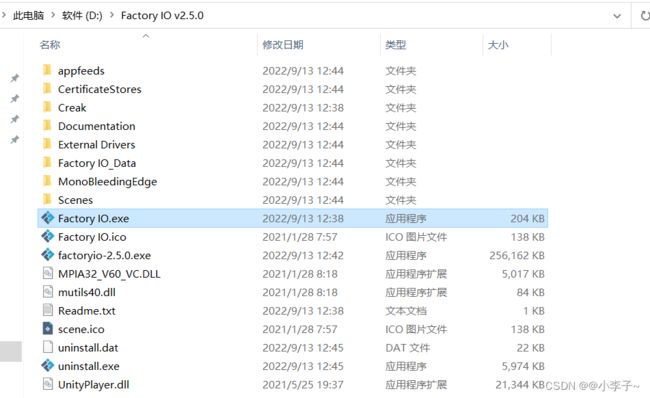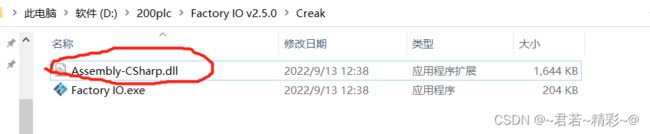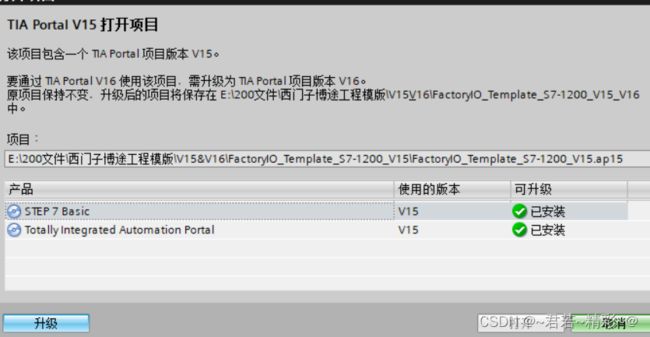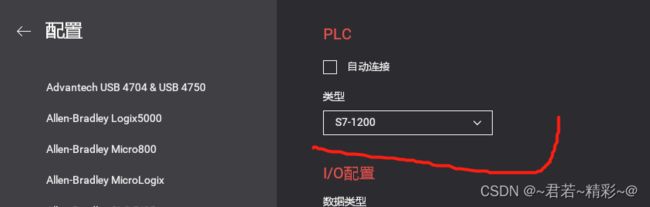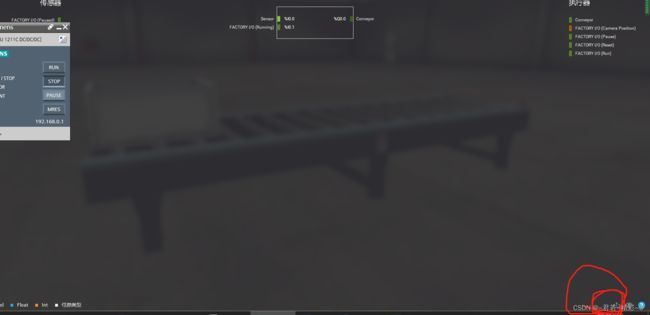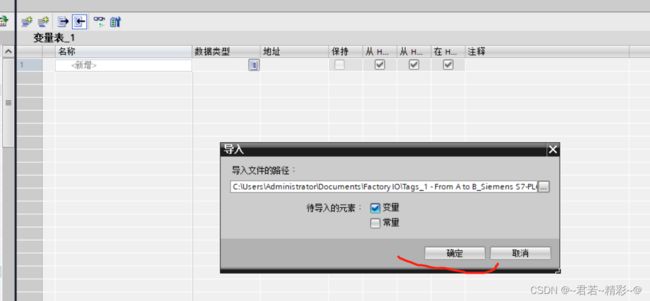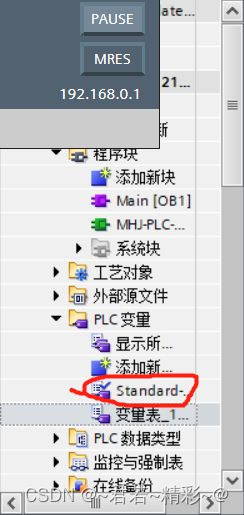【factoryio】虚拟工厂 的安装和使用
文章目录
目录
文章目录
前言
一、factoryio是什么?
二、factoryio的安装和使用
1.安装
2.激活
3.使用
三.factoryio和西门子PLC进行仿真连接
1.在博途软件中打开工程模板
2.进行仿真连接
3.点动实例 (电机运行,到达传感器位置停止)
总结
前言
factoryio软件是一个虚拟仿真实验室,工业场景仿真的软件,它可以与真实硬件连接也可以通过仿真进行连接,和PLC在一起有很大的发挥空间,在这里提供软件的安装和使用,如何和1200PLC进行仿真,仿真编写正反转。
一、factoryio是什么软件?
是一个仿真模拟的工厂软件,主要用来实现工厂设备的模拟仿真和调试。
二、factoryio的安装和使用
1.安装
在网上搜索安装下载安装包或者使用网盘:
通过百度网盘分享的文件:Factory …
链接:https://pan.baidu.com/s/1eA79O0233K0qdlpn5Wmt3g
提取码:72s6
复制这段内容打开【百度网盘APP 即可获取】
如下图: 打开文件夹,找到软件安装包进行安装。
2.激活
安装完成后就可以使用了,但是只能试用1个月,后续就无法使用了。这里我们将它进行激活就可以永久使用了。
步骤如下:
1.找到桌面软件的图标,右键单击打开文件所在位置,如图:
2.找到安装包内解压后的激活文件夹【Creak】,双击打开;
找到factoryio.exe文件,然后复制;
再找到上图软件所在位置中的 MPLA32_V60_VC.DLL 将它替换掉。
3.再在上步激活文件夹【Creak】中找到另一个文件 Assembly-CSharp.dll ,再次复制;
然后在软件所在位置找到Factory IO_Data双击找到Managed双击找到ComDrvS7V6_Net.dll,将其替换掉。
到这里就激活完成啦!
4.打开软件,点击新建,找到文件点击,打开选项找到许可,如果是下图就激活成功。
打开选项,通用可以更改语言。
5.如果没有激活成功,那就再按照步骤完成一次,应该就可以了!(如果还不行可以看网上的视频讲解)。
3.使用
点击新建,界面如下:
右侧是部分设备和元件,部件的描述和使用可见使用手册,在软件安装包里面可以下载来看。
三.factoryio和西门子PLC进行仿真连接
因为是仿真连接并非实物,那么两个如果要仿真就需要一个仿真模板来进行连接起来,在第一步的链接中有西门子博途工程模板 下载后解压到文件夹(一定要全部解压,否则文件夹里面是空的),下面要用。
在里面找到工程模板,解压到文件夹:
1.在博途软件中打开工程模板
这里以博途V16为例,打开软件,点击浏览找到刚所解压的文件位置,如图:
打开,会提示进行升级,升级完成后进入文件:
这样就完成了,下面就是进行仿真了!
2.进行仿真连接
1.将博图编译后进行仿真,保持在RUN模式
2.打开factoryio软件,在文件中找到打开,选择第一个场景打开: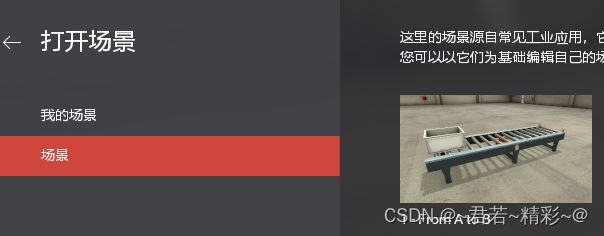
3.打开文件找到驱动或者(快捷键f4),选择s7系列PLC:
然后点击右上角的配置,在里面可以修改,选择s71200PLC:
然后点击返回,点击连接:如图代表仿真已经连接上了。
3.点动实例 (电机运行,到达传感器位置停止)
1.可以连接之后,就可以写程序了!以点动为例:程序要进行连接,那么变量一定要相同,在左下角点击后,会将变量生成文件,在博图里面就可以直接导入了!
将这个文件里面相同的删去就可以了
第一个是运行,第二个是传感器(初始化为一,通电为零),第三个是电机。
然后将程序编译仿真,和factorio进行连接
当走到传感器位置停止运行
这里可以很好的看到当前的运行状态!仿真完毕!!!
总结
这里讲解了factorio的安装和激活步骤,以及和PLC的仿真连接,软件的激活和工程模板的导入不太容易完成!大家可以按照步骤多看几遍,多试几次!是可以完成的!